Win7如何取消自动待机?关闭win7电脑自动待机的设置方法!
发布时间:2017-04-06 21:28:53 浏览数:
Win7系统在不使用的时候会自动进入待机状态,该如何不让其进入待机模式呢?一般来说,家用电脑是无需设置待机模式的,但由于win7系统默认设定就是在没有操作的情况自动进入待机状态。在本文中小编给大家分享下Win7系统取消进入待机模式的操作方法!
步骤:
1、点击开始菜单 - 控制面板;
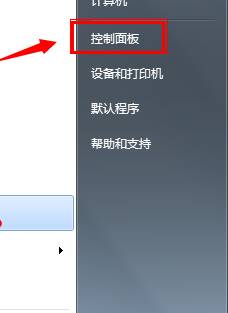
2、将查看方式修改为“大图标”,在下面点击【电源选项】;
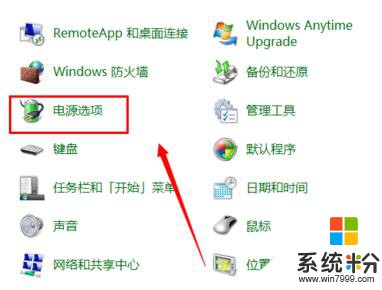
3、在右侧点击以选中电源计划后面的【更改计划设置】;
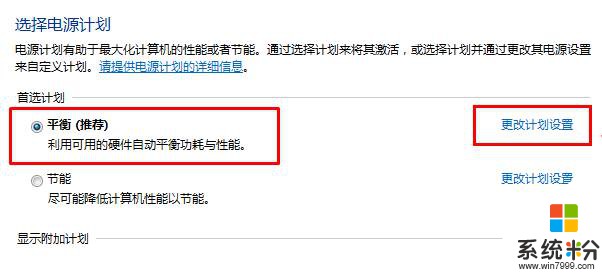
4、将“是计算机进入睡眠状态”的下拉菜单中选择“从不” 点击【保存修改】即可。
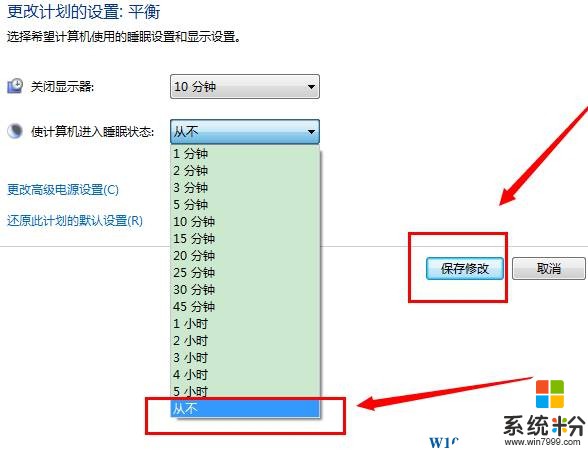
完成设置后Win7系统就不会自动进入待机状态了。
步骤:
1、点击开始菜单 - 控制面板;
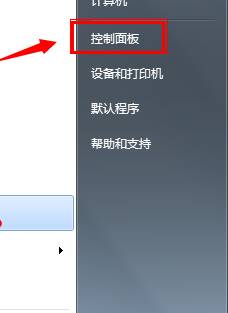
2、将查看方式修改为“大图标”,在下面点击【电源选项】;
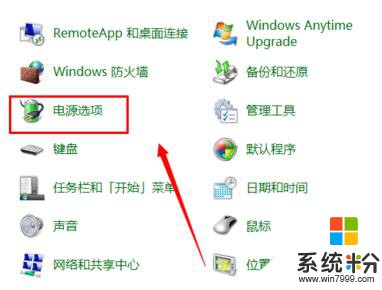
3、在右侧点击以选中电源计划后面的【更改计划设置】;
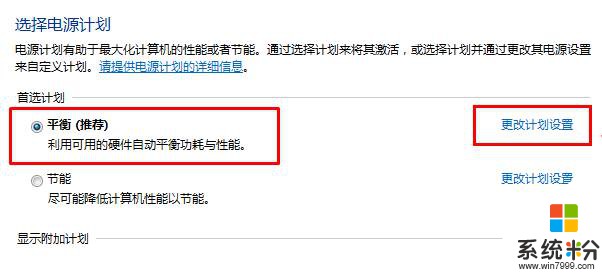
4、将“是计算机进入睡眠状态”的下拉菜单中选择“从不” 点击【保存修改】即可。
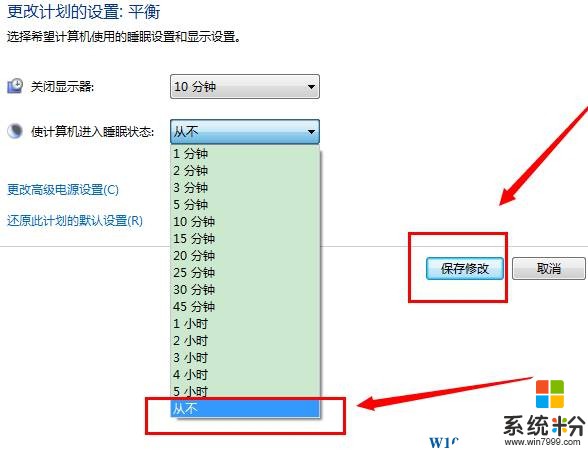
完成设置后Win7系统就不会自动进入待机状态了。